・時間帯や予定内容が異なるスケジュールは、一括登録できません。
・一括登録の場合、くり返し予定は選択できません。
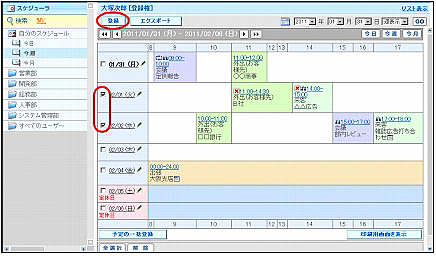
※週単位、月単位での表示方法→「自分のスケジュールを週単位で閲覧する」、「自分のスケジュールを月単位で閲覧する」
| 全選択 | 表示されている日をすべて選択します。 |
|---|---|
| 解除 | 選択をすべて解除します。 |
※ここでは、週単位のスケジュールを表示しています。
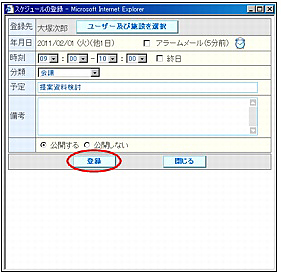
| 登録先 | 登録先名と追加するユーザー・施設の件数が表示されています。 ユーザー・施設を追加する場合は、「ユーザー及び施設を選択」ボタンをクリックして選択します。ユーザー・施設の追加方法については、「ユーザー及び施設の選択方法」をご覧ください。 |
|---|---|
| 年月日 | 登録年月日が表示されています。登録する最初の年月日と、「他×日」が表示されます。 「アラームメール」を選択すると、予定の開始時刻前に、スケジュール内容が通知先のメールアドレス宛に配信されます。 |
| 時刻 | 予定時間を選択します。 「終日」を選択すると、「時刻」が「00:00~24:00」にセットされ、変更できなくなります。同時に、「アラームメール」のチェックも外れ、変更できません。 |
| 分類 | スケジュール分類を選択します。 |
| 予定 | スケジュール内容を入力します。 予定を入力しない場合、スケジューラ画面の予定は「----」と表示されます。 |
| 備考 | 連絡事項を入力します。 |
| 公開・非公開の選択 | 「公開する」「公開しない」のいずれかを選択します。 |
※入力制限について→「スケジューラ」
※アラームメールを送る時間について→「お知らせの設定を変更する」
※通知先のメールアドレスについて→「携帯電話の設定を変更する」
正常に登録されると、次手順のような画面が表示されます。
・時間帯や予定内容が異なるスケジュールは、一括登録できません。
・一括登録の場合、くり返し予定は選択できません。
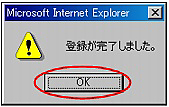
スケジュールが登録されます。
他のユーザーにスケジュールを登録されると、メールで登録通知が送られます。
※登録通知を受け取る設定方法→「お知らせの設定を変更する」